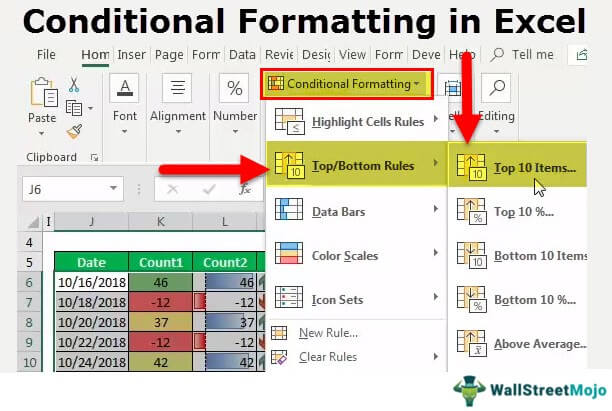
Wie benutze ich eine bedingte Formatierung von Excel?
Möchten Sie ein Excel -Experte werden? Es spielt keine Rolle, ob Sie über ein grundlegendes oder erweitertes Verständnis von Tabellenkalkulationen verfügen. Excel bietet eine Vielzahl von Funktionen, die Ihre Fähigkeiten auf die nächste Ebene bringen können. Ein solches Merkmal ist eine bedingte Formatierung, mit der Sie Zellen auf der Grundlage bestimmter Bedingungen leicht formatieren können. In diesem Leitfaden diskutieren wir, wie man in Excel die bedingte Formatierung verwendet, um Datentrends schnell und einfach zu identifizieren und wichtige Informationen hervorzuheben. Lesen Sie weiter, um mehr über diese mächtige Funktion zu erfahren!
- Schritt 1: Wählen Sie die Zellen aus, auf die Sie die Formatierung anwenden möchten.
- Schritt 2: Klicken Sie auf die Registerkarte "Home".
- Schritt 3: Wählen Sie aus der Gruppe "Stile" "bedingte Formatierung".
- Schritt 4: Wählen Sie aus verschiedenen Optionen, um Regeln auf die von Ihnen ausgewählten Zellen anzuwenden.

Was ist eine bedingte Formatierung in Excel?
Die bedingte Formatierung in Excel ist eine Funktion, mit der Benutzer Daten in einer Tabelle nach bestimmten Kriterien visuell hervorheben können. Es kann verwendet werden, um die Aufmerksamkeit auf bestimmte Werte zu lenken, verschiedene Datensätze zu vergleichen oder Trends und Muster in Ihren Daten zu identifizieren. Die bedingte Formatierung kann verwendet werden, um das Lesen und Verständnis von Daten zu erleichtern.
Bei der Verwendung der bedingten Formatierung können Benutzer Regeln einrichten, die bestimmen, welche Zellen in einer Tabelle hervorgehoben werden, oder einen bestimmten Stil auf sie angewendet werden. Die Regeln können auf den Werten in den Zellen oder den Daten in den Zellen basieren. Zum Beispiel können Sie eine Regel einrichten, die Zellen hervorhebt, die einen bestimmten Wert oder Zellen über oder unter einem bestimmten Schwellenwert befinden.
Die bedingte Formatierung ist ein leistungsstarkes Tool, mit dem Daten in Excel schnell analysiert und visualisieren können. Es kann auch verwendet werden, um sich wiederholende Aufgaben zu automatisieren, z. B. das Hervorheben von Zellen mit einem bestimmten Wert oder zur Formatierung von Zellen basierend auf einer bestimmten Regel.
So verwenden Sie eine bedingte Formatierung von Excel
Die Verwendung der bedingten Formatierung in Excel ist einfach und unkompliziert. Der einfachste Weg, um die Zellen auszuwählen, die Sie formatieren möchten, klicken Sie auf der Registerkarte "Bedingte Formatierung" auf der Registerkarte Start. Dadurch wird das Dialogfeld „Bedingte Formatierung“ geöffnet, mit dem Sie Regeln für die ausgewählten Zellen einrichten können.
Im Dialogfeld „Bedingte Formatierung“ können Sie aus einer Vielzahl von Formatierungsoptionen auswählen, z. B. Formatierungszellen, die einen bestimmten Wert enthalten oder über oder unter einem bestimmten Schwellenwert liegen. Sie können sich auch dafür entscheiden, Zellen basierend auf einer Formel zu formatieren, oder Sie können eine der integrierten Regeln verwenden.
Sobald Sie die gewünschte Formatierungsoption ausgewählt haben, können Sie sie auf die ausgewählten Zellen anwenden. Sie können auch eine Reihe von Zellen angeben, um die Formatierung anzuwenden, oder Sie können die Formatierung auf das gesamte Arbeitsblatt anwenden.
Formatzellen basierend auf einem Wert
Eine der häufigsten Verwendungen der bedingten Formatierung ist die Formatierung von Zellen auf der Grundlage eines Wertes. Beispielsweise können Sie alle Zellen formatieren, die einen bestimmten Wert (z. B. „hoch“) unterschiedlich von allen anderen Zellen enthalten. Wählen Sie dazu die Zellen aus, die Sie formatieren möchten, und klicken Sie auf der Registerkarte Start auf die Schaltfläche „Bedingte Formatierung“.
Wählen Sie im Dialogfeld „Bedingte Formatierung“ die Option „Formatzellen, die enthalten“ wählen, und wählen Sie dann den Wert aus, den Sie aus der Dropdown-Liste formatieren möchten. Sie können dann die Formatierung auswählen, die Sie auf die Zellen anwenden möchten (z. B. eine Farbe oder einen bestimmten Schriftartstil). Wenn Sie die Formatierung ausgewählt haben, klicken Sie auf "OK", um sie auf die ausgewählten Zellen anzuwenden.
Formatzellen basierend auf einer Formel
Sie können auch eine bedingte Formatierung verwenden, um Zellen basierend auf einer Formel zu formatieren. Dies kann verwendet werden, um Zellen hervorzuheben, die bestimmte Kriterien erfüllen, z. B. Zellen, die eine Zahl enthalten als ein bestimmter Wert. Wählen Sie dazu die Zellen aus, die Sie formatieren möchten, und klicken Sie auf der Registerkarte Start auf die Schaltfläche „Bedingte Formatierung“.
Wählen Sie im Dialogfeld „Bedingte Formatierung“ die Option „Formatzellen basierend auf einer Formel“ aus und geben Sie dann die Formel ein, die Sie verwenden möchten. Sie können dann die Formatierung auswählen, die Sie auf die Zellen anwenden möchten (z. B. eine Farbe oder einen bestimmten Schriftartstil). Wenn Sie die Formatierung ausgewählt haben, klicken Sie auf "OK", um sie auf die ausgewählten Zellen anzuwenden.
Formatzellen basierend auf einer Regel
Sie können auch eine bedingte Formatierung verwenden, um Zellen basierend auf einer integrierten Regel zu formatieren. Dies kann verwendet werden, um schnell Zellen zu formatieren, die bestimmte Kriterien erfüllen, z. B. Zellen, die eine Zahl enthalten als ein bestimmter Wert. Wählen Sie dazu die Zellen aus, die Sie formatieren möchten, und klicken Sie auf der Registerkarte Start auf die Schaltfläche „Bedingte Formatierung“.
Wählen Sie im Dialogfeld „Bedingte Formatierung“ die Option „Formatzellen basierend auf einer Regel“ aus und wählen Sie dann die Regel, die Sie verwenden möchten, aus der Dropdown-Liste. Sie können dann die Formatierung auswählen, die Sie auf die Zellen anwenden möchten (z. B. eine Farbe oder einen bestimmten Schriftartstil). Wenn Sie die Formatierung ausgewählt haben, klicken Sie auf "OK", um sie auf die ausgewählten Zellen anzuwenden.
Formatzellen basierend auf mehreren Regeln
Sie können auch mehrere Regeln auf eine Reihe von Zellen anwenden. Zum Beispiel können Sie Zellen hervorheben, die einen bestimmten Wert und Zellen enthalten, die über oder unter einem bestimmten Schwellenwert liegen. Wählen Sie dazu die Zellen aus, die Sie formatieren möchten, und klicken Sie auf der Registerkarte Start auf die Schaltfläche „Bedingte Formatierung“.
Wählen Sie im Dialogfeld „Bedingte Formatierung“ die Option „Formatzellen basierend auf mehreren Regeln“. Geben Sie dann die Regeln ein, die Sie verwenden möchten. Sie können dann die Formatierung auswählen, die Sie auf die Zellen anwenden möchten (z. B. eine Farbe oder einen bestimmten Schriftartstil). Wenn Sie die Formatierung ausgewählt haben, klicken Sie auf "OK", um sie auf die ausgewählten Zellen anzuwenden.
Klare bedingte Formatierung
Wenn Sie die gesamte bedingte Formatierung entfernen möchten, die Sie auf einen Zellbereich angewendet haben, können Sie dies tun, indem Sie die Zellen auswählen und dann auf der Registerkarte "Home" auf die Schaltfläche "Regeln löschen" klicken. Dadurch werden alle bedingten Formatierungen aus den ausgewählten Zellen entfernt.
Verwandte FAQ
Was ist eine bedingte Formatierung in Excel?
Die bedingte Formatierung in Excel ermöglicht es Benutzern, die Formatierung auf eine Zelle oder einen Zellenbereich anwenden, basierend auf bestimmten Bedingungen. Es ermöglicht Benutzern, Elemente schnell zu identifizieren, die bestimmte Kriterien erfüllen und ein Arbeitsblatt leichter zu lesen und zu verstehen. Excel bietet eine Reihe von Regeln oder Bedingungen, mit denen unterschiedliche Formatierung auf einen Zellbereich angewendet werden kann. Diese Regeln können auf Zellwerten, Text, Zahlen, Daten und Zeiten oder einer Formel basieren.
Wie benutze ich eine bedingte Formatierung von Excel?
Um die bedingte Formatierung in Excel zu verwenden, wählen Sie zunächst die Zellen aus, die Sie formatieren möchten. Gehen Sie dann auf die Registerkarte Start und wählen Sie bedingte Formatierung aus der Styles -Gruppe. Von dort aus können Sie aus einer Reihe von Regeln wählen, z. B. „größer als“, „Text enthält“, „Datum auftritt“ und „Zellwert“. Sie können auch benutzerdefinierte Regeln erstellen, indem Sie die Option „Neue Regel“ auswählen. Schließlich wählen Sie das Format, das Sie auf die Zellen anwenden möchten.
Was sind die Vorteile der bedingten Formatierung?
Der größte Vorteil der bedingten Formatierung besteht darin, dass Benutzer Elemente schnell identifizieren können, die bestimmte Kriterien in einem Arbeitsblatt erfüllen. Es hilft auch, ein Arbeitsblatt leichter zu lesen und zu verstehen. Die bedingte Formatierung kann auch verwendet werden, um wichtige Informationen in einem Arbeitsblatt hervorzuheben, z. B. überfällige Elemente oder Elemente, die bald fällig sind.
Was sind die Grenzen der bedingten Formatierung?
Eine der Hauptbeschränkungen der bedingten Formatierung besteht darin, dass sie nur auf einen Zellbereich gleichzeitig angewendet werden kann. Es kann auch nicht verwendet werden, um den Wert einer Zelle zu ändern. Darüber hinaus können einige Regeln nicht auf bestimmte Arten von Daten angewendet werden, wie z. B. Text oder Daten.
Was ist der Unterschied zwischen bedingter Formatierung und Formatierung?
Der Hauptunterschied zwischen bedingter Formatierung und regelmäßiger Formatierung besteht darin, dass die bedingte Formatierung die Formatierung von Zellen basierend auf bestimmten Bedingungen anwendet, während die regelmäßige Formatierung die gleiche Formatierung für alle Zellen in einem Bereich anwendet. Beispielsweise können Sie bei der bedingten Formatierung eine andere Farbe auf Zellen anwenden, die einen bestimmten Wert enthalten, während die Formatierung aller Zellen im Bereich die gleiche Farbe hat.
Was passiert, wenn die Bedingung nicht mehr gültig ist?
Wenn die Bedingung, die zur Anwendung der bedingten Formatierung verwendet wurde, nicht mehr gültig ist, wird die Formatierung nicht mehr auf die Zellen angewendet. Wenn beispielsweise eine Zelle als rot formatiert wurde, wenn ihr Wert größer als 10 war und der Wert der Zelle jetzt weniger als 10 liegt, ist die Zelle nicht mehr rot.
Bedingte Formatierung im Excel -Tutorial
Durch die Verwendung der bedingten Formatierung in Excel können Sie schnell wichtige Daten identifizieren, attraktive Visualisierungen erstellen und Ihre Tabellen einfacher zu lesen. Dieses leistungsstarke Formatierungswerkzeug kann dazu beitragen, Ihre Daten zu organisieren und die Analyse und Präsentation zu erleichtern. Mit ein paar Schritten können Sie schnell Ihre eigenen bedingten Formatierungsregeln einrichten und Ihre Daten in kürzester Zeit visualisieren. Zögern Sie also nicht, die bedingte Formatierung zu geben, um das Potenzial Ihrer Daten noch heute freizuschalten!




